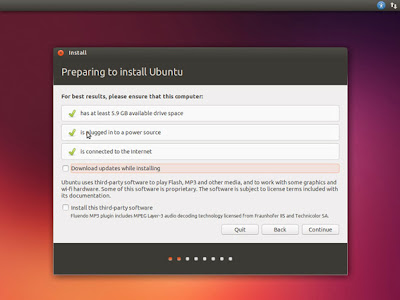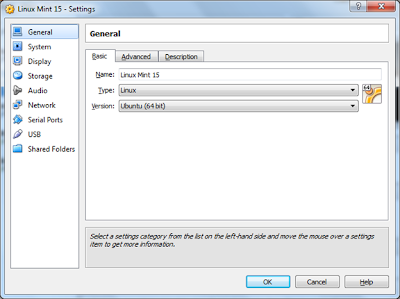Sistem operasi GNU/Linux dirilis dengan lisensi bebas dan terbuka GPLv2 (General Public License version 2). Dengan lisensi tersebut, siapapun bebas menggunakan, menggandakan, menyebarluaskan, mempelajari, mengadopsi, memodifikasi, mengembangkan, atau meningkatkan kinerjanya.
GNU/Linux bekerja mirip sistem operasi UNIX. Sehingga GNU/Linux bersamasama dengan MACOSX, FreeBSD, Solaris termasuk dalam keluarga sistem operasi UNIXLikeatau POSIX (Portable Operating System Interface for Unix).
Beberapa fitur teknologi GNU/Linux adalah :
Distribusi Linux atau yang sering dikenal dengan distro merupakan perusahaan, lembaga, organisasi, atau perorangan yang mengemas sistem operasi GNU/Linux kemudian mendistribusikannya kepada masyarakat. Berdasarkan data DistroWatch.com, sampai saat ini sudah ada sekitar 650 distribusi Linux di seluruh dunia dan sejak tahun 2005 Ubuntu selalu menempati posisi pertama sebagai distribusi Linux yang paling banyak digunakan.
Ubuntu dikembangkan secara terbuka oleh komunitas yang terdiri dari para pengembang di
dunia. Proyek pengembangan Ubuntu disponsori oleh Canonical Ltd. yang dimiliki oleh Mark Shuttleworth, seorang pengusaha asal Afrika Selatan. Istilah ubuntu berasal dari bahasa Afrika yang berarti “kemanusiaan untuk orang lain”.
Ubuntu dirilis gratis termasuk pemutakhiran keamanan dan paketpaketnya. Dukungan teknis komersil penggunaan Ubuntu tersedia dari Canonical dan ratusan perusahaan lain di seluruh dunia. Aplikasiaplikasi inti Ubuntu merupakan perangkat lunak bebas dan terbuka yang awalnya berasal dari distribusi Debian. Sampai saat ini, versi terbaru Ubuntu adalah 9.10 yang dirilis pada 29 Oktober 2009 dengan nama kode rilis karmic koala.
Edisi rilis Ubuntu terdiri dari :
Ubuntu memiliki manajemen aplikasi Software Center dan Synaptic Package Manager. Dengan pengelola aplikasi tersebut, kita dimungkinkan memasang atau menghapus ribuan aplikasi bebas dan terbuka dari repositori perangkat lunak Ubuntu.
Kategori aplikasi bawaan yang terdapat pada Ubuntu Desktop adalah :
GNU/Linux bekerja mirip sistem operasi UNIX. Sehingga GNU/Linux bersamasama dengan MACOSX, FreeBSD, Solaris termasuk dalam keluarga sistem operasi UNIXLikeatau POSIX (Portable Operating System Interface for Unix).
Beberapa fitur teknologi GNU/Linux adalah :
- Mendukung platform prosesor i386/IA32, x8664, SPARC, PowerPC, Itanium dll.
- Multiuser dan multitasking.
- Kepemilikan dan hak akses file dan direktori termasuk perangkat keras.
- Antarmuka command line atau grafis yang ramah sesuai kebutuhan dan kebiasaan pengguna.
- Mendukung layanan jaringan dengan skalabilitas yang tinggi.
- Manajemem proses.
- Paket aplikasi banyak tersedia.
- Mendukung sebagian besar perangkat keras komputer.
- Firewall
Distribusi Linux atau yang sering dikenal dengan distro merupakan perusahaan, lembaga, organisasi, atau perorangan yang mengemas sistem operasi GNU/Linux kemudian mendistribusikannya kepada masyarakat. Berdasarkan data DistroWatch.com, sampai saat ini sudah ada sekitar 650 distribusi Linux di seluruh dunia dan sejak tahun 2005 Ubuntu selalu menempati posisi pertama sebagai distribusi Linux yang paling banyak digunakan.
Ubuntu dikembangkan secara terbuka oleh komunitas yang terdiri dari para pengembang di
dunia. Proyek pengembangan Ubuntu disponsori oleh Canonical Ltd. yang dimiliki oleh Mark Shuttleworth, seorang pengusaha asal Afrika Selatan. Istilah ubuntu berasal dari bahasa Afrika yang berarti “kemanusiaan untuk orang lain”.
Ubuntu dirilis gratis termasuk pemutakhiran keamanan dan paketpaketnya. Dukungan teknis komersil penggunaan Ubuntu tersedia dari Canonical dan ratusan perusahaan lain di seluruh dunia. Aplikasiaplikasi inti Ubuntu merupakan perangkat lunak bebas dan terbuka yang awalnya berasal dari distribusi Debian. Sampai saat ini, versi terbaru Ubuntu adalah 9.10 yang dirilis pada 29 Oktober 2009 dengan nama kode rilis karmic koala.
Edisi rilis Ubuntu terdiri dari :
- Ubuntu Desktop, ditujukan untuk desktop, laptop atau notebook, menggunakan lingkungan desktop GNOME.
- Ubuntu Server, ditujukan untuk server.
- Ubuntu Notebook Remix, ditujukan untuk netbook.
- Kubuntu, menggunakan lingkungan desktop KDE.
- Xubuntu, menggunakan lingkungan desktop XFCE.
- Edubuntu, ditujukan untuk sekolah.
- Ubuntu Studio, ditujukan untuk pembuatan dan pengeditan multimedia.
- Gobuntu, ditujukan untuk pengguna perangkat lunak bebas saja.
- Mythbuntu, ditujukan untuk pembuatan teater rumah dengan MythTV.
Ubuntu memiliki manajemen aplikasi Software Center dan Synaptic Package Manager. Dengan pengelola aplikasi tersebut, kita dimungkinkan memasang atau menghapus ribuan aplikasi bebas dan terbuka dari repositori perangkat lunak Ubuntu.
Kategori aplikasi bawaan yang terdapat pada Ubuntu Desktop adalah :
- Asesoris, terdiri dari aplikasi Kalkulator, pembakar CD/DVD Brasero, editor teks Gedit, Terminal, catatan desktop Tomboy, pencari file dll.
- Permainan, terdiri dari Chess, Iagno, Mahjongg, Mine, Sudoku, Mines dll.
- Grafik, terdiri dari pengelola foto FSpot, pengedit gambar GIMP, editor objek OpenOffice.org Draw, pemindai gambar Xsane.
- Internet, terdiri dari Peramban web Firefox, pengelola email Evolution, Instant Messanging Empathy, Remote Desktop Client, klien bittorent Transmission, penyimpanan online Ubuntu One.
- Perkantoran, terdiri dari pengolah kata OpenOffice.org Writer, spreadsheet OpenOffice.org Calc, presentasi OpenOffice.org Impress, kamus.
- Musik dan Video, terdiri dari pemutar video Totem, pemutar musik Rythmbox, perekam suara.